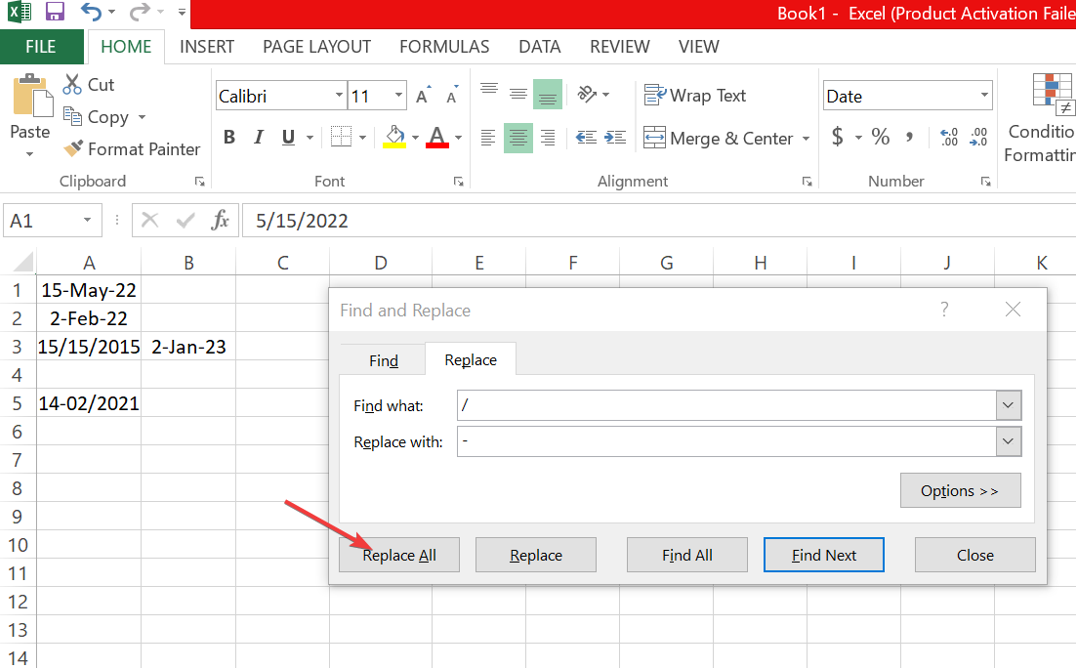Персонализујте своју траку са алаткама за брзи приступ овим једноставним подешавањима
- Постоје бројне опције које су доступне корисницима да прилагоде своје Екцел алатне траке за брзи приступ.
- Ресетовање траке са алаткама за брзи приступ на подразумеване вредности ће одбацити раније поставке.
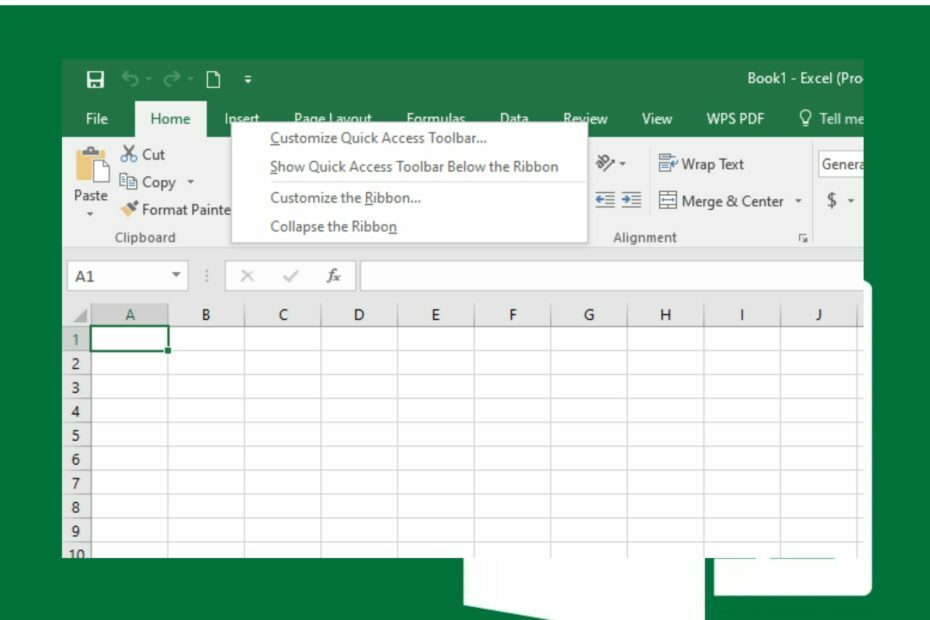
ИксИНСТАЛИРАЈТЕ КЛИКОМ НА ДАТОТЕКУ ЗА ПРЕУЗИМАЊЕ
Овај софтвер ће поправити уобичајене рачунарске грешке, заштитити вас од губитка датотека, злонамерног софтвера, квара хардвера и оптимизовати ваш рачунар за максималне перформансе. Решите проблеме са рачунаром и уклоните вирусе сада у 3 једноставна корака:
- Преузмите алатку за поправку рачунара Ресторо који долази са патентираним технологијама (доступан патент овде).
- Кликните Започни скенирање да бисте пронашли проблеме са Виндовс-ом који би могли да изазову проблеме са рачунаром.
- Кликните Поправи све да бисте решили проблеме који утичу на безбедност и перформансе вашег рачунара.
- Ресторо је преузео 0 читаоци овог месеца.
Трака са алаткама за брзи приступ у програму Мицрософт Екцел доноси често коришћене функције на дохват руке. Дакле, кључно је знати како да прилагодите траку са алаткама за брзи приступ у програму Екцел да бисте креирали прикладнији кориснички интерфејс.
Међутим, препоручујемо вам да погледате наш водич исправљање грешке у недостатку простора на диску који се појављују у Екцел-у.
Једна лепа ствар у вези са Мицрософт Оффице-ом је да корисници могу да увозе и извозе прилагођену траку са алаткама за брзи приступ из једне апликације у другу. Помаже вам да прилагодите апликације.
Пошто је Екцел веома прилагодљив, постоји неколико опција које можете користити на траци са алаткама, према вашим жељама. Омогућава вам да се сакријете и вратите траку са алаткама за брзи приступ при раду. Такође, можете променити редослед команди.
Штавише, прилагођавање вашег Екцел трака са алаткама за брзи приступ вам омогућава да додате или уклоните команде из. Постоје и друге опције прилагођавања које можете користити, а ми ћемо вас провести кроз неке док будемо улазили у водич.
- Лансирање Мицрософт Екцел на вашем рачунару.
- Кликните десним тастером миша на Риббон, а затим изаберите било које Сакриј траку са алаткама за брзи приступ, или Прикажи траку са алаткама за брзи приступ.

Омогућава вам да позовете траку са алаткама за брзи приступ када је то потребно, а не само да лежите око вашег радног простора. Дакле, можете га преузети ако је скривено или скривено ако је доступно.
- Отвори Екцел на свом уређају.
- Кликните испустити дугме у горњем левом углу, а затим изаберите Прилагодите алатку за брзи приступар.
- Изаберите Прикажи испод траке из падајућег менија.
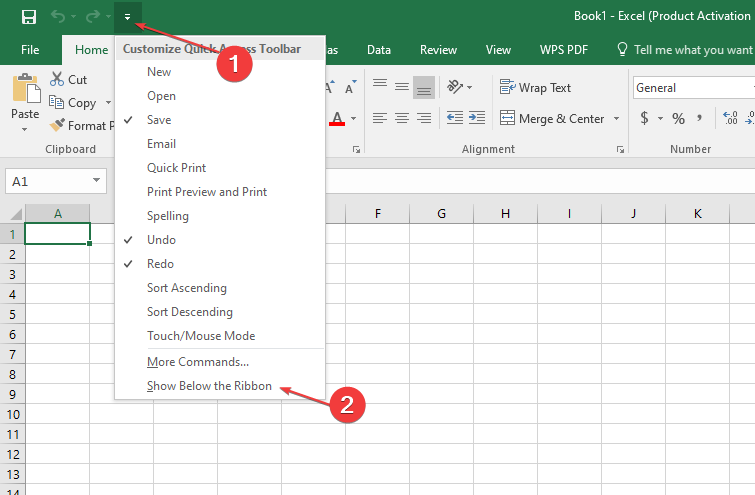
- Можете учинити исто да га померите изнад траке ако је трака са алаткама за брзи приступ испод траке.

Промена локације Екцел траке са алаткама за брзи приступ вам омогућава да изаберете где је она најприкладнија за ваше активности.
- Лансирање Екцел на свом уређају.
- Кликните на испустити дугме и кликните Прилагодите траку са алаткама за брзи приступ.
- Изаберите било које Прикажи командне ознаке или Сакриј командне ознаке из падајућег менија.

Услов за овај процес прилагођавања је да трака са алаткама за брзи приступ мора бити постављена испод траке да би се приказале или сакриле ознаке команди.
- Екцел споро ради? 4 брза начина да то учините брже
- Поправка: Тип података о залихама у програму Екцел се не приказује
- Откривене су грешке приликом чувања [Екцел водич за поправке]
- Екцел се не помера глатко: поправите га у 5 једноставних корака
- Грешка у времену рада 1004: 3 начина да је поправите
- Отвори Екцел на свом уређају.
- Кликните испустити дугме, а затим изаберите Брз приступ алаткама.

- Проверите команда коју желите да додате из падајућег менија.
Горе наведени кораци могу уклонити команду са траке са алаткама за брзи приступ тако што ћете изабрати Уклони команда уместо Додати.
- Лансирање Екцел.
- Кликните Филе у горњем левом углу кликните на Опције, а затим изаберите Брз приступ алаткама.

- Користити Додати дугме за одабир ставки из Изаберите команду са листе, а затим их додајте у Прилагодите листу Аццесс Тоолбар-а.
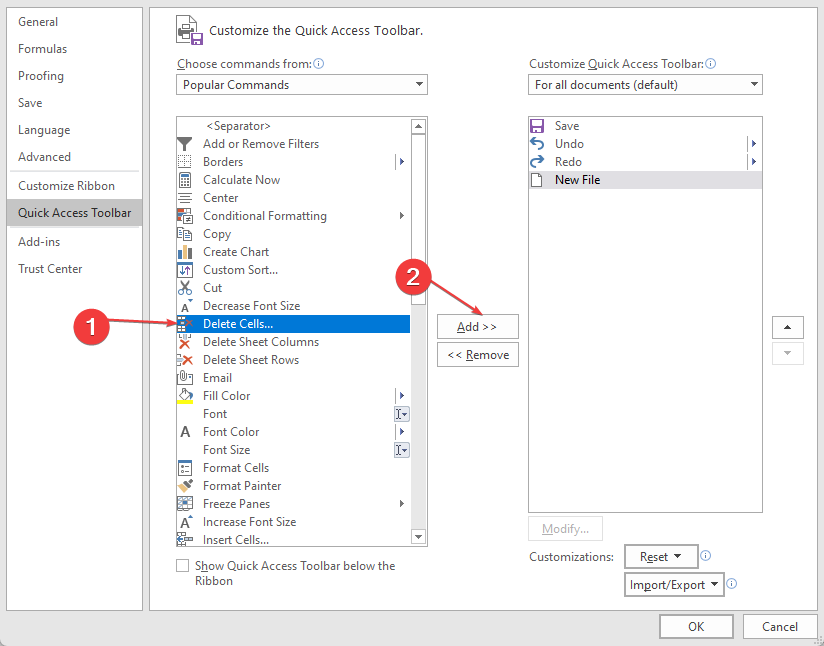
- Користити Уклони дугме за уклањање ставки из Прилагодите приступну траку са алаткама, до Изаберите команду са листе.
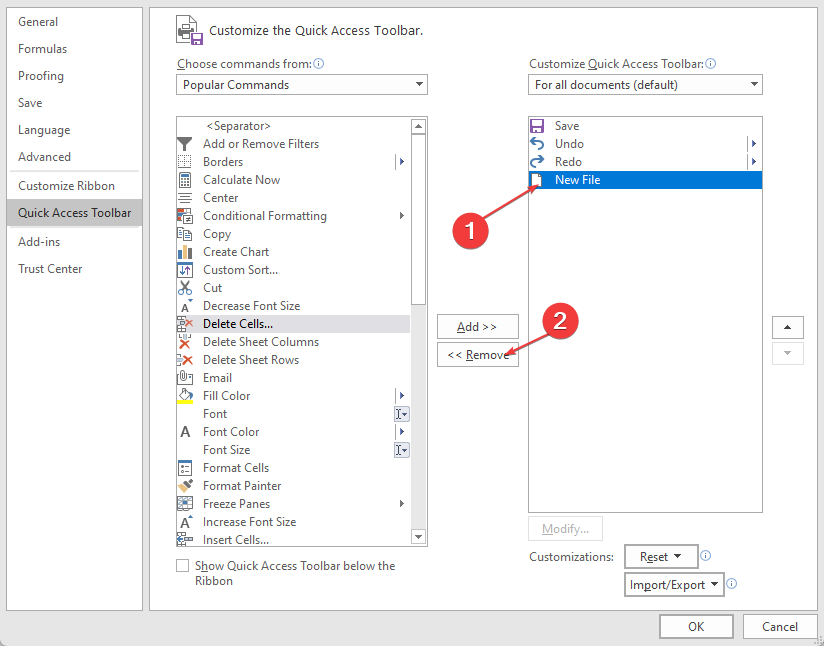
Омогућава вам да персонализујете траку са алаткама за брзи приступ тако да се састоји само од корисних команди.
- Отвори Екцел апликација.
- Кликните десним тастером миша на Риббон и кликните на Прилагодите траку са алаткама за брзи приступ.

- Додирните на Ресетовати у доњем десном углу, а затим изаберите Ресетујте само траку са алаткама за брзи приступ.

Горе наведени кораци ће ресетовати поставке брзог приступа на подразумеване вредности и обрисати ваша подешавања.
Међутим, горе наведено су само неке од многих опција прилагођавања које можете да користите за траку са алаткама за брзи приступ у програму Екцел.
У закључку, имамо детаљан водич за поправљајући да се Екцел трака са алаткама не приказује на Виндовс 11. Исто тако, наши читаоци могу бити заинтересовани за Екцел датотеке брт прилагање е-порукама и како то поправити.
Ако имате још питања или предлога, љубазно их оставите испод у одељку за коментаре.
Још увек имате проблема? Поправите их овим алатом:
СПОНЗОРИСАНИ
Ако горњи савети нису решили ваш проблем, ваш рачунар може имати дубље проблеме са Виндовс-ом. Препоручујемо преузимање овог алата за поправку рачунара (одлично оцењено на ТрустПилот.цом) да им се лако позабавите. Након инсталације, једноставно кликните на Започни скенирање дугме, а затим притисните на Поправи све.